MyDockFinder怎么使用技巧
mydockfinder使用指南:打造windows上的macos风格桌面
一、下载安装mydockfinder
mydockfinder是一款能够将windows系统桌面改造成macos风格的工具。首先,用户需要从可靠的来源下载mydockfinder的安装包。尽管官方建议在steam平台上付费下载,但也有其他网站如腾讯软件中心提供了免费下载的版本。下载完成后,用户只需解压缩安装包,并双击其中的exe应用程序即可运行mydockfinder。
二、初步体验与设置
启动mydockfinder后,用户会发现windows系统的桌面已经焕然一新,呈现出macos的风格。然而,此时windows的任务栏仍然可见,这会影响整体的美观度。为了解决这个问题,用户需要右击任务栏,选择“任务栏设置”,并在弹出的界面中找到“在桌面模式下自动隐藏任务栏”选项,将其勾选。这样,windows的任务栏就会在桌面模式下自动隐藏,使桌面更加整洁。
三、自定义设置与偏好
mydockfinder不仅提供了macos风格的桌面体验,还允许用户进行个性化的设置。用户可以通过点击mydockfinder界面左上角的“访达”按钮,进入“偏好设置”。在这里,用户可以调整多种设置,以满足自己的需求。
1. 开机自启动:用户可以选择让mydockfinder在每次开机时自动启动,从而无需每次手动启动软件。
2. 界面颜色模式:mydockfinder允许用户选择界面颜色模式,以符合自己的审美偏好。
3. 最小化效果:用户还可以调整窗口最小化的效果,使其更加符合macos的风格。
四、字体与壁纸的个性化
除了上述设置外,mydockfinder还支持字体和壁纸的个性化。如果用户想要使用macos的苹方字体,可以从特定的博客中下载并安装。安装完成后,用户可以在mydockfinder的设置中选择全局使用苹方字体,以进一步提升桌面的macos风格。
同时,用户也可以更换桌面壁纸,以匹配macos的内置壁纸。这些壁纸可以在网上找到,并设置为桌面背景,使整体风格更加统一。
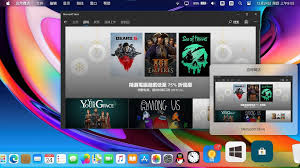
五、性能与资源消耗
需要注意的是,mydockfinder的动画和模糊显示效果可能会消耗一定的系统资源,尤其是对于配置较低的电脑来说。如果用户不在意这些动画效果,只想要一个macos风格的界面,可以适当关闭部分特效,以提升系统的流畅性。
六、总结
mydockfinder是一款功能强大且易于使用的工具,它能够帮助用户将windows系统桌面改造成macos风格。通过简单的设置和个性化的调整,用户可以享受到更加整洁、美观的桌面体验。无论是对于喜欢macos风格的用户,还是对于想要尝试新桌面风格的用户来说,mydockfinder都是一个值得尝试的选择。希望本篇文章能够帮助用户更好地使用mydockfinder,享受更加美好的桌面体验。









